
- Автор John Day [email protected].
- Public 2024-01-30 11:54.
- Последнее изменение 2025-01-23 15:05.

ну, я недавно чистил свое приложение и наткнулся на старые школьные записи моего отца. У него было много имен, которые я слушаю, например CCR, Beatles, Moody Blues и The Doors. У меня также есть друг, который хочет записать их на компакт-диск, чтобы он мог их слушать, не портя свои редкие записи, поэтому я зашел в Radioshack и спросил их, что мне нужно для этого проекта. они вручили мне комплект стоимостью 70 долларов. поэтому я сказал, черт возьми, а затем спросил, есть ли какие-либо альтернативы для проекта, он несколько минут рассказал о различных бесплатных товарах (я люблю бесплатные товары) и показал мне шнур, который стоил несколько долларов, поэтому я купил шнур и поспешил домой, чтобы проверить это. а теперь, если я привлек ваше внимание, пожалуйста, прочтите >>>
Шаг 1: материалы



Если вы хотите выполнить это руководство, бегите в ближайший к вам Radioshack (им лучше быть счастливым, что этот веб-сайт спонсируется ими, иначе я бы попросил денег !!!:)), но вам нужен шнур, который выглядит как тот на картинке. Также проверьте, поддерживает ли ваш компьютер вход микрофона. Они есть на большинстве новых компьютеров. микрофон обычно находится рядом с тем местом, где вы подключаете динамики или наушники к ЗАДНЕЙ ЧАСТИ компьютера (он розовый). теперь вставьте штекер шнура в гнездо микрофона. затем подключите штекер проигрывателя к гнезду шнура, который в данный момент подключен к компьютеру. Кроме того, пока этот проект продолжается, вы можете загрузить программу под названием: SmartRecorder. надеюсь, что загрузка ниже работает.
Шаг 2: Программа
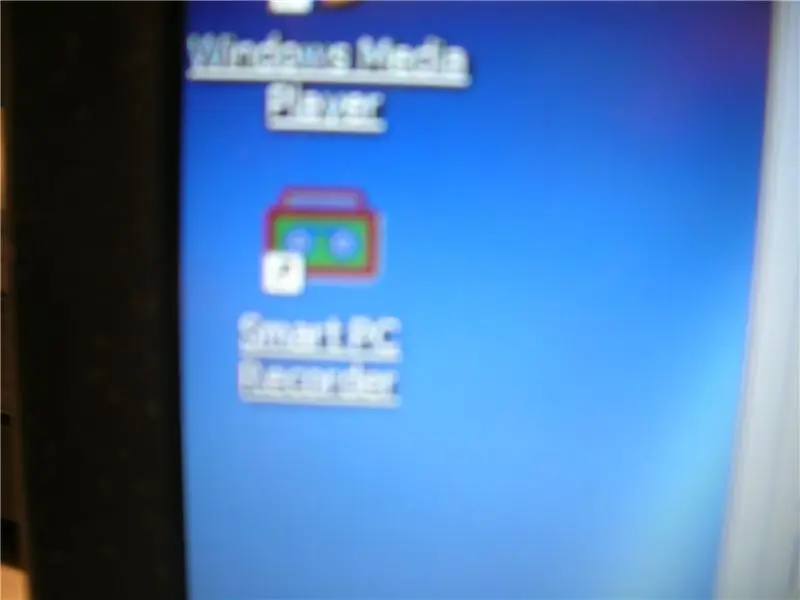
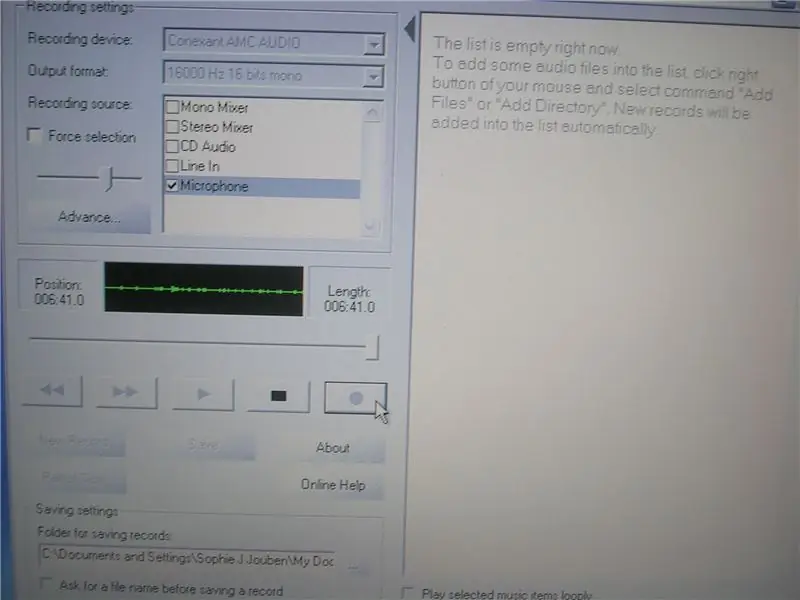
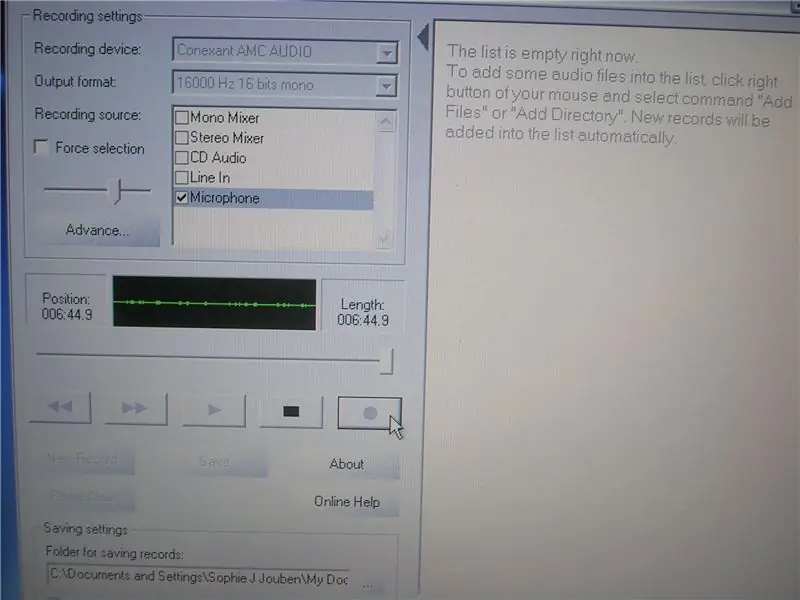
программа довольно проста в использовании, если у вас есть вопросы по этой программе, посмотрите мой фильм. Это должно помочь со всем проектом, но также поможет с программой. но я изложу это в письменной форме, сначала откройте программу (убедитесь, что ваш микрофонный разъем распознается компьютером, включив его на панели инструментов, где находится значок звука), просто чтобы поиграть с программой, проиграйте свою запись и посмотрите, распознает ли программа, что в компьютер идет звук. Если таааааааааааааааааааааааа кнопка. это должно начать рекордное время. если все идет гладко, пусть запись продолжается до конца. когда закончите, нажмите кнопку сохранения, и справа появится запись №1. если звукозапись длинная, программу нужно будет сжать до песни (как показано на рисунке).
Шаг 3. Довольно много сделано

программа сама создаст новую папку в «Мои документы», где будут находиться все ваши недавно записанные альбомы. Теперь не стесняйтесь переносить их на джамп-диск, SD-карту и т. Д., Также если у вас есть 1 записывающее устройство и 2 программа записи, вы сможете записать их на CD или DVD (помните, что не многие плееры могут воспроизводить песни, которые записаны на DVD, так что придерживайтесь записи на компакт-диски) мне нравится использовать Nero 7, это дает огромное количество возможностей записи!
Шаг 4: видео
Я хочу, чтобы вы посмотрели это видео, чтобы мне не пришлось отвечать на столько вопросов !! Спасибо
Рекомендуемые:
Обновление подсветки VU-метра до синей светодиодной лампы с использованием старых деталей лампы CFL .: 3 шага

Модернизируйте подсветку VU-метра до синей, используя старые детали лампы CFL: при ремонте старого катушечного магнитофона Sony TC630 я заметил, что одна из стеклянных лампочек для подсветки VU-метра была сломана. работал, так как провод отломился под поверхностью стекла. Единственная замена, которую я могу
Как отключить UAC (контроль учетных записей): 5 шагов

Как отключить UAC (контроль учетных записей пользователей): я устал от глупых UAC, которые всегда выскакивают и говорят мне: «Windows требуется ваше разрешение, чтобы продолжить». Я знаю, что он предназначен для защиты вашего компьютера от несанкционированных изменений, но мне кажется, что мой компьютер достаточно защищен
Как сделать портативный усилитель Mp3 из старых компьютерных колонок: 4 шага

Как сделать портативный усилитель Mp3 из старых компьютерных динамиков: у вас есть пара старых компьютерных динамиков, которые вам не нужны? хотите сделать достойный iPod / mp3-усилитель? Эти динамики питаются от батареи PP3 9 В материалы: динамики защелкиваются зажимом для батареи 9 В Источник звука батареи 9 В инструменты: solderi
Аналоговый усилитель для проигрывателя записей: 7 ступеней

Аналоговый усилитель для проигрывателя записей: этот Instructable представляет собой усилитель, который можно использовать для любой записи. Я рекомендую 78s, потому что у них самые глубокие канавки. Я НЕ НЕСУ НИКАКОЙ ОТВЕТСТВЕННОСТИ ЗА ЛЮБОЙ ПОВРЕЖДЕНИЕ ЗАПИСИ ПОВОРОТНОГО ИЛИ ИДЛЕТА Это экспериментальный проект, так что, пожалуйста, обманывайте
Разрешить NTFS-форматирование USB-накопителя: 4 шага

Разрешить NTFS-форматирование USB-накопителя: это самый простой способ NTFS-форматирования USB-накопителя в XP. Я нашел это в сети. Примечание: после форматирования NTFS всегда нужно использовать безопасное удаление, вы не можете быстро удалить диск! Извините за мои ошибки, я из Венгрии
